CAD图纸怎样进行颜色渐变填充?在我们使用CAD制图的时候,除了单色填充效果之外,有些时候也会需要进行一些颜色渐变填充效果。本次,就和小编一起看看CAD图纸的颜色渐变填充怎么做吧?
步骤一、打开CAD后,通过spl样条曲线和L直线进行绘制如下图图形,需要注意的是,进行颜色渐变填充的CAD图纸一定要是闭合图形。
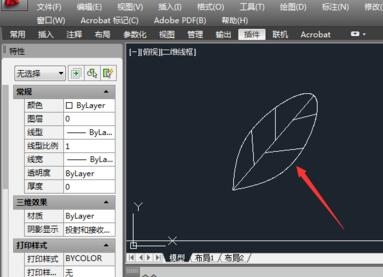
步骤二、使用CAD快捷命令H进行颜色填充,输入命令H空格确定根据提示输入T进入设置页面,进入图案填充和渐变色窗口后通过将选项卡切换至渐变色,来进行CAD图纸颜色渐变填充。
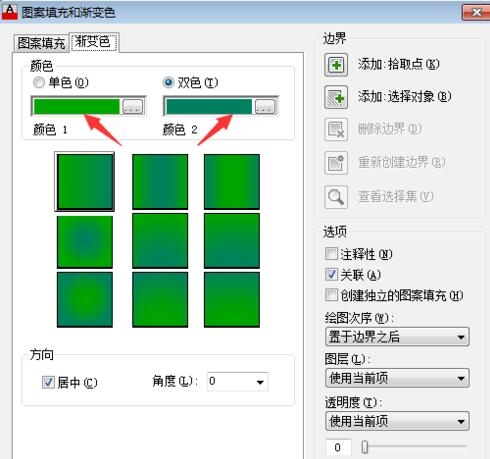
步骤三、在渐变色中选择需要渐变填充的颜色1和颜色2,进行两种颜色的选择后点击确定,然后选择图形内拾取内部点,进行颜色渐变填充范围的拾取就完成啦!

